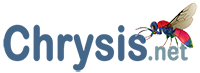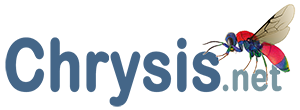Ultimo aggiornamento 16 Luglio 2020
Viene qui descritto il metodo per correggere le cosiddette frange di colore nelle immagini digitali.
Il difetto dell’aberrazione cromatica si manifesta molto frequentemente. Le aree ai bordi dell’immagine sono quelle più colpite, e il difetto è ben visibile nei margini dei particolari, come ad esempio foglie di alberi, spigoli di edifici, fili elettrici, etc. Ma anche le aree riflettenti o lucide non ne sono indenni. Il difetto si rivela in tutta la sua gravità ad un ingrandimento del 100% dell’immagine, e oltre.
E’ possibile correggere le frange di colore in fase di lavorazione del file RAW, oppure ricorrere a filtri appositi (come ad es. Lens Correction in Photoshop o ChromAcute) o a procedure manuali, che a volte sono più efficaci.
Si prenda ad esempio la seguente immagine:

il riquadro mostra un’area riflettente che, ingrandita al 200%:

rivela un’incredibile aberrazione cromatica, sia nel campo del Magenta, sia in quello del Cyan, proprio in corrispondenza delle alte luci bruciate. In un caso così eclatante i filtri automatici sono poco efficaci, anche perchè questo caso va ben oltre i difetti comunemente presenti ai margini dei particolari al bordo. E’ necessario ricorrere quindi ad un livello (layer) di correzione, direttamente in Photoshop.
Ecco la procedura.
1) Con l’immagine aperta in Photoshop, visualizzare il menu dei livelli (layer) e il pulsante di creazione di un livello di correzione, indicato dalla freccia con un cerchio per metà chiaro e per metà scuro:
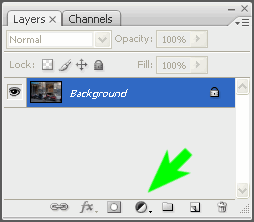
2) Cliccandolo, si apre un menu a tendina con alcune opzioni. Selezionare Tinta/Saturazione (Hue/Saturation):
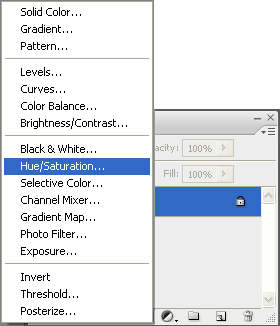
3) Si apre la seguente finestra di dialogo:
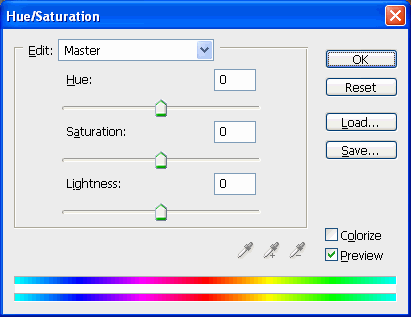
mentre nel pannello dei livelli viene creato il livello di correzione:
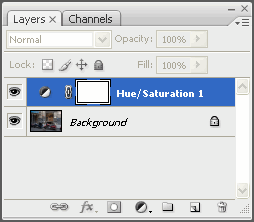
4) Nella finestra di dialogo selezioniamo Magenta nel menu a tendina:
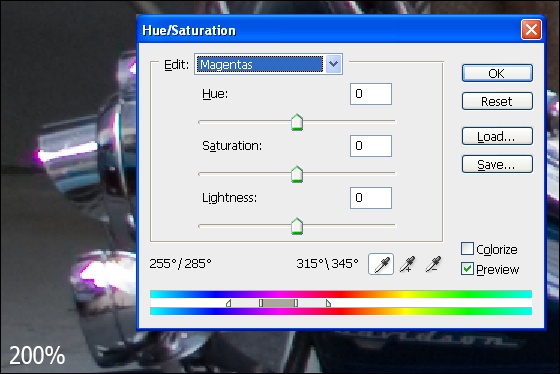
e regoliamo il livello della saturazione su valori negativi, fino alla correzione dell’aberrazione che vogliamo raggiungere:
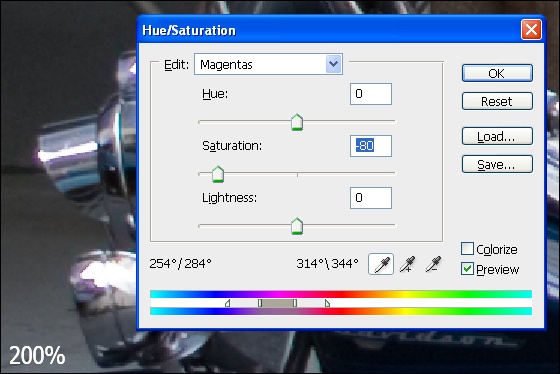
5) Selezioniamo poi il canale Cyan e interveniano sulla saturazione in modo analogo:
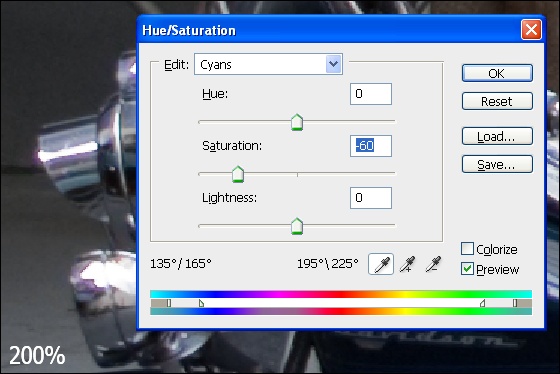
6) Una volta soddisfatti, premiamo OK. Accendendo e spegnendo il livello di correzione così generato, possiamo percepire visivamente l’effetto della correzione. A sinistra l’effetto della correzione, a destra l’immagine di partenza:
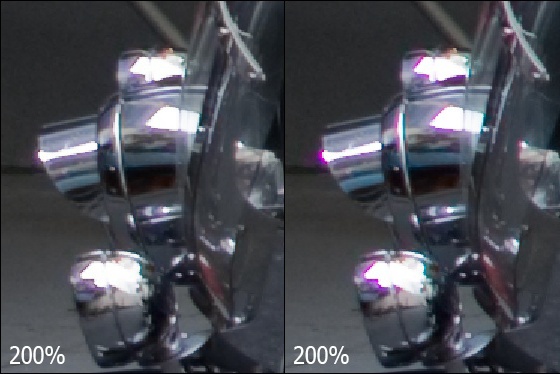
7) Esiste un’ultima operazione da compiere. La maschera di correzione dei canali Magenta e Cyan così generata è stata applicata a tutta l’immagine, e non solo alle aree problematiche. Questo significa che dobbiamo escludere dalla correzione le aree già corrette. Per fare questo, selezioniamo lo strumento Pennello:
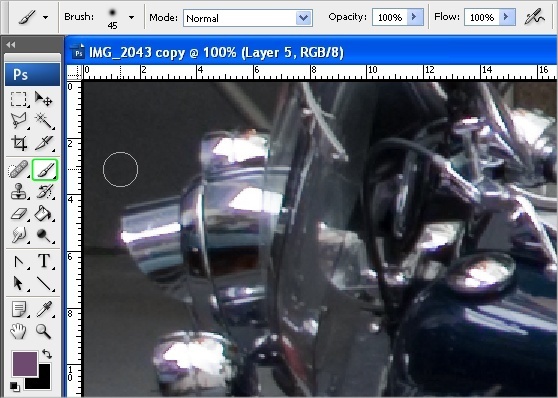
e clicchiamo le aree corrette dell’immagine dotate di una colorazione Magenta e Cyan, in modo da escluderle dalla correzione che abbiamo imposto.
Dichiarazione su copyright, autore e proprietà
Tutti i contenuti di questa pagina sono copyright ©️ Chrysis.net se non diversamente specificato - si prega di consultare i singoli casi per dettagli sulla paternità e sul copyright. Gli esemplari nelle foto provengono dalle collezioni personali degli autori o di altri collaboratori e dalle collezioni di vari musei. Salvo diversamente specificato, l'intero contenuto di questo sito Web è a scopo personale, non commerciale, scientifico ed educativo con giusto accredito alla pagina da cui è stato derivato, e conformemente ai Termini e condizioni di Chrysis.net.
Per citazioni
Agnoli G.L. (2025) Manuale di Fotografia di Chrysis.net - Correggere le frange di colore (color fringing), in: Chrysis.net website. Interim version 19 April 2025, URL: https://www.chrysis.net/it/fotografia/manuale-di-fotografia/correggere-le-frange-di-colore/.